|
过了立夏,看来夏天是真的到来啦,在深圳的小编已经早就感受到炎热的天气了,夏天可以穿各式各样的漂亮衣服,还可以吃冰激凌喝冷饮,也是很开心的了~那么回到主题,继续讲讲视频制作教程。本次来说说九宫格既有图片又有视频的效果制作,就是制作九宫格视频,中间是视频画面,其余八个宫格都显示静态图片。九宫格中间视频其他图片是什么软件,给大家分享一个九宫格视频合成软件,轻松制作朋友圈九宫格中间视频周围图片效果。
此教程方案用到的软件下载: http://www.leawo.cn/ND_upload.php?do=info&id=7206
下图是本次制作的九宫格视频效果,中间显示视频画面,其余显示为静态图片。那么大家操作的时候也可以制作成宽屏或竖屏视频画面,小编这里就使用正方形图片及视频素材了:

开始本次的九宫格中间视频制作教程,点击上方链接下载本次用到的视频处理软件。这是绿色版的视频编辑软件,下载后直接双击里面的应用程序运行。点击设置—首选项,设置去除自动检测更新的勾选,并且勾选上使用OpenGL实施软件;点击确定:
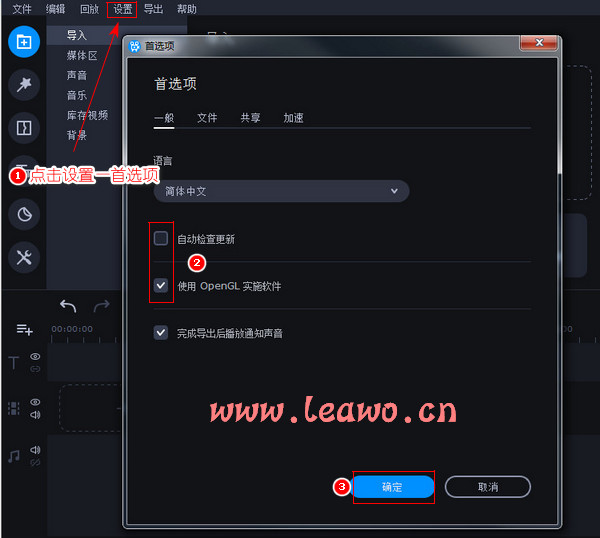
先来设置项目分辨率,这也是最后导出的视频尺寸数值。点击界面右侧即下图步骤一处,选择导出的视频分辨率参数,点击选择x:y。点击下图步骤二处的按钮去除比例锁定,然后输入最终要获得的视频的宽高尺寸数值,这就根据实际需求自行设置了。设置完成后点击确定。
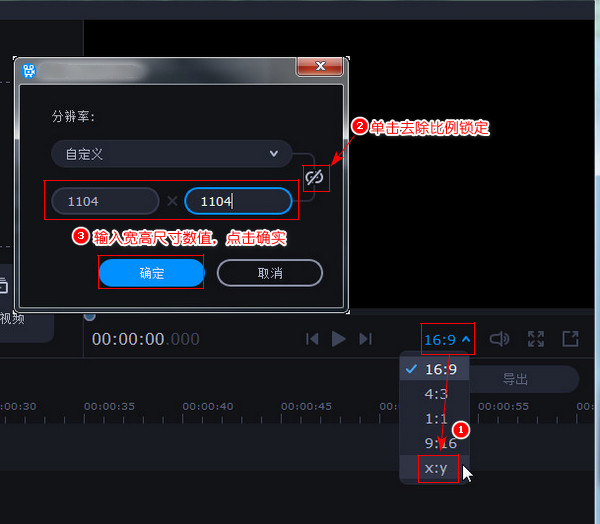
操作之前,先给整个画面添加一个背景图片,主要是让该背景图片占用主视频轨道,方便后面的视频及图片素材编辑处理。点击背景项,单击选择一个背景图像。小编这里就点击选择白色背景了,等待自动下载完毕,右键点击,选择添加到当前位置。拖动边缘处可设置显示时长。点击裁剪按钮可裁剪该背景图片。
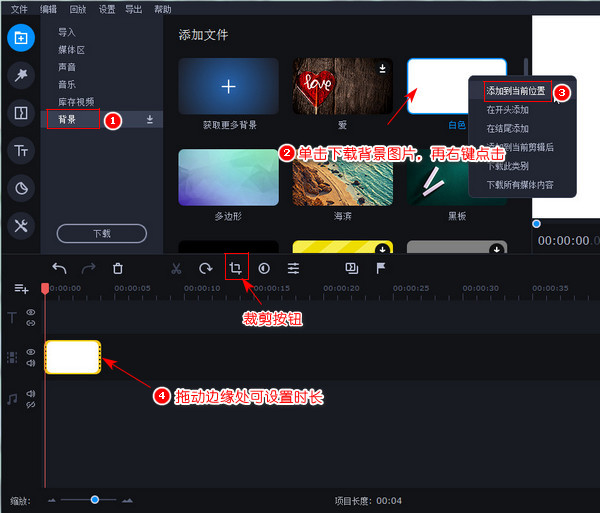
添加背景图片的步骤千万不可省略,如果不想用软件上提供的背景素材,可以自己导入背景图片,就算最后的效果是所有的视频画面会覆盖住背景,这里也是要先添加一个背景图片的。设置背景后,点击导入,在导入界面,点击添加文件按钮,导入视频及八张图片,准备的视频及图片尺寸比例尽量要相同:
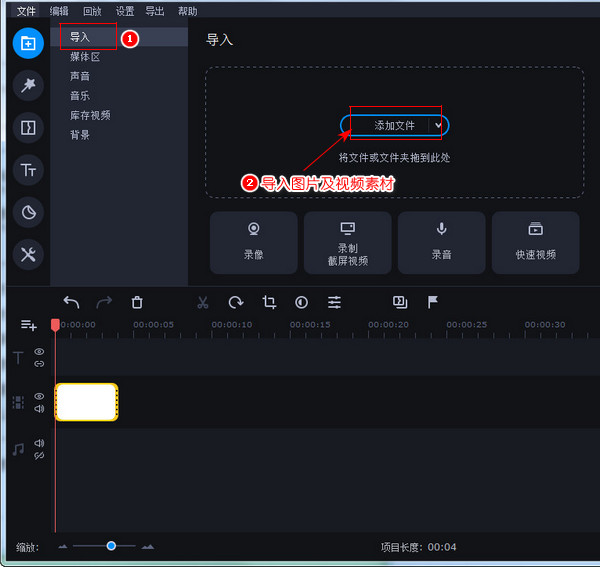
导入视频及图片文件后,会自动跳转到媒体区界面,或者点击左上方的媒体区,看到下图所示界面。先将时间标尺拖到开始时间点。右键点击视频文件,点击选择添加到当前位置。拖动视频1轨道边缘处可截取视频时长。然后点击下图步骤五处的裁剪按钮:
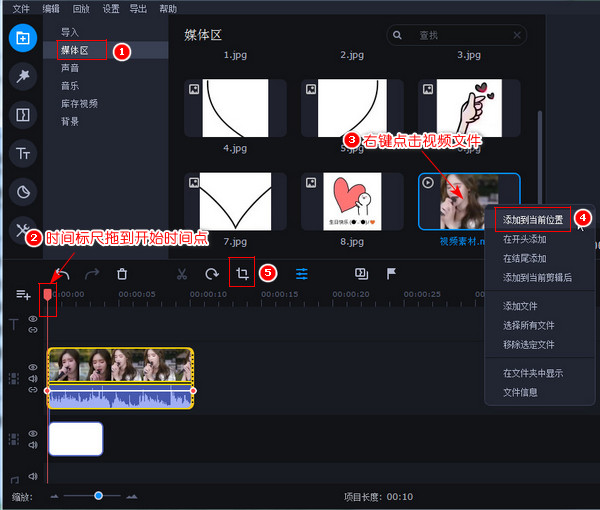
看到软件右上方的画面上,这里拖动视频画面周围的白色小圆按钮,设置视频画面的裁剪区域。如果准备的图片及视频尺寸比例与项目分辨率比例不同,这一步裁剪操作就不能忽略,如果不用裁剪画面,则将裁剪区域设置为满屏显示。设置完成后点击应用按钮:
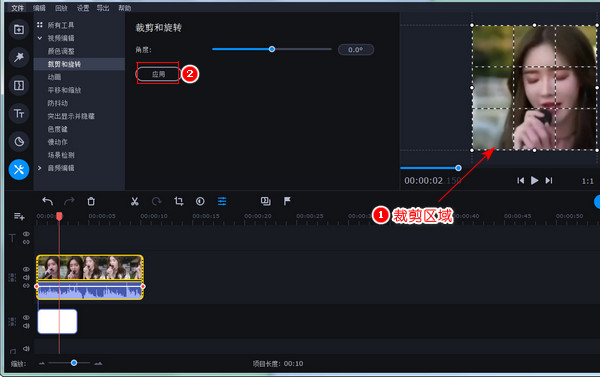
此时的视频在背景图片上方,不能移动,也不能改变视频大小,那么要怎么设置视频位置大小呢。双击视频轨道,在界面上方的剪辑属性界面,点击选择为画中画。此时该视频周围出现多个白色小圆按钮,拖动小圆按钮即可设置视频画面大小,整体拖动视频画面设置显示位置,这里将视频拖到画面中间:

接下来添加周围的图片显示。先将时间标尺拖到开始时间点。点击回到媒体区,右键点击图片1文件,选择添加到当前位置。则在视频轨道下方显示出图片1的轨道,拖动图片1轨道的右侧边缘处,设置该图片显示时长与视频时长一致:
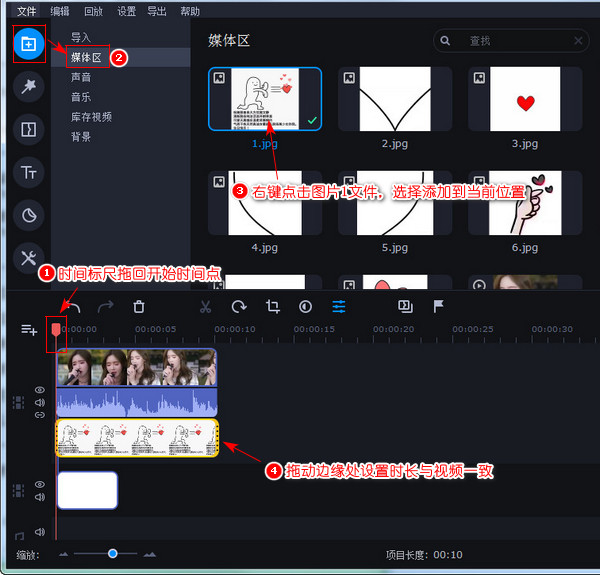
点击裁剪按钮,对图片1进行裁剪设置,自定义裁剪区域,一般点击完裁剪按钮后,可以保持默认裁剪设置,直接点击应用按钮。这些都是重复操作,接下来的每个图片素材导入轨道设置时长后,都要这样裁剪设置,除非图片尺寸比例与一开始设置的项目分辨率比例相同。
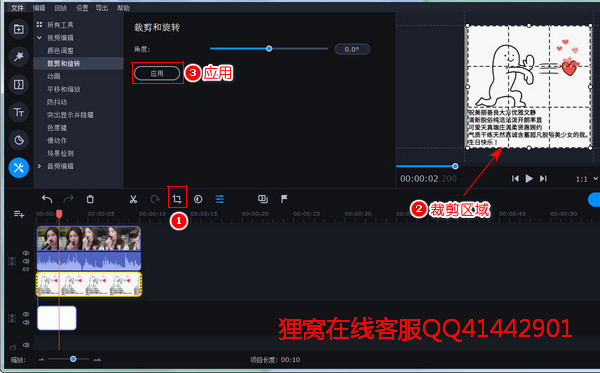
对图片1设置好裁剪区域后,双击图片1的轨道,同样的点击选择画中画,然后设置图片1的显示大小及位置。这些都是重复操作,跟前面的视频的设置步骤相同。
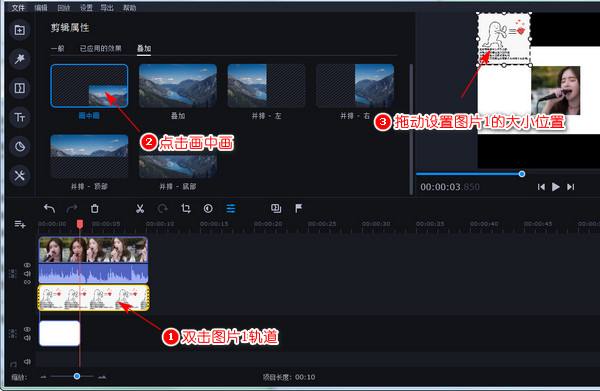
接下来就是重复操作,小编这里就不一一说明了,大家按照前面的步骤一样,导入下一个图片、拖动设置时长与视频一致、设置裁剪区域、设置画中画并调整图片大小位置。每个图片的大小位置都根据实际需求自行设置。那么小编这里就制作成九宫格中间显示视频周围显示图片的效果了,最后点击导出:
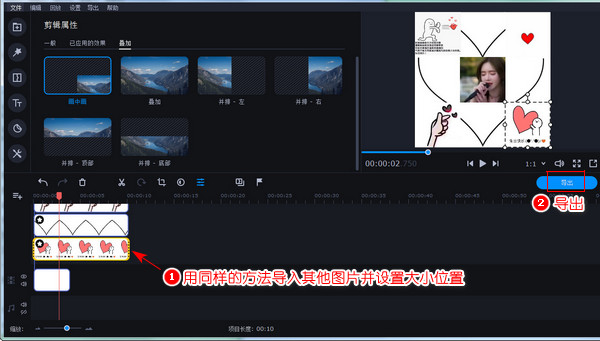
选择导出为常用的MP4格式;可自行修改文件名;点击浏览按钮设置输出位置。在质量处自行选择视频质量,选择的质量越高画面越清晰,不过输出大小也越大。检查分辨率是否为操作刚开始设置的宽高尺寸,可以点击高级按钮修改。最后点击开始:
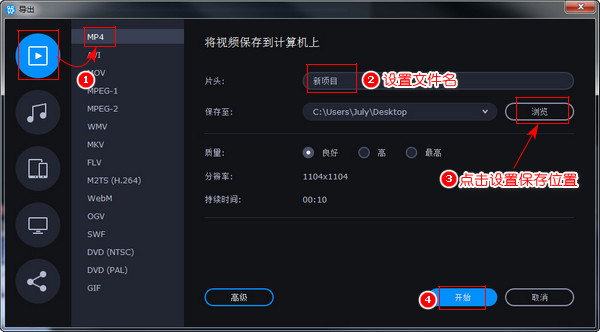
最后提醒,本次用到的剪辑视频软件视频编辑功能强大,可以实现各种小视频制作,所需空间也会较大一些,因而大家下载后最好先存放到足够空间的电脑硬盘再解压缩使用。
教程用到的这个视频制作软件还可以给视频加字幕、加贴纸、滤镜、过渡效果等等,而且支持音视频图片格式,除了视频制作教程制作视频特效,制作相册视频也是相当不错的,喜欢的赶紧收藏哈。
笑话段子:
老婆:“老公,你知道我为什么这么胖,一直减不下来吗?”
老公:“为啥?” 老婆:“因为你一直在我心中!” 老公。。。
相关文章:
多个视频片段合并再添加背景音乐
http://www.leawo.cn/space-5015878-do-thread-id-80787.html 视频制作倒放效果并重新配乐 http://www.leawo.cn/space-5015878-do-thread-id-80808.html 拍摄的视频画面整体颜色加深 http://www.leawo.cn/space-5015878-do-thread-id-80832.html 一些照片和视频片段合成一个视频文件加上背景音乐 http://www.leawo.cn/space-5015878-do-thread-id-80842.html
资源推荐:
|

